
İçindekiler:
- Yazar John Day [email protected].
- Public 2024-01-30 13:18.
- Son düzenleme 2025-01-23 15:13.



Tinkercad Projeleri »
Arduino'nun analog çıkışlarını kullanarak çok renkli LED'lerin nasıl kontrol edileceğini öğrenelim. Arduino Uno'ya bir RGB LED bağlayacağız ve rengini değiştirmek için basit bir program oluşturacağız.
Tinkercad Devrelerini kullanarak sanal olarak takip edebilirsiniz. Bu dersi Tinkercad içinden bile görüntüleyebilirsiniz (ücretsiz giriş gereklidir)! Örnek devreyi keşfedin (LED'in rengini değiştirmek için Simülasyonu Başlat'a tıklayın) ve hemen yanında kendi devrenizi oluşturun. Tinkercad Circuits, devreler oluşturmanıza ve simüle etmenize izin veren tarayıcı tabanlı ücretsiz bir programdır. Öğrenme, öğretme ve prototip oluşturma için mükemmeldir.
Bir breadboard kullanmaya yeni başlamış olabileceğiniz için, karşılaştırma için bu devrenin serbest kablolu sürümünü de ekledik. Tinkercad Circuits editöründe her iki şekilde de oluşturabilirsiniz, ancak aynı zamanda fiziksel bileşenlerle bir devre oluşturuyorsanız, devre tahtası sanal devrenizin aynı görünmesine yardımcı olacaktır.
Bu devreyi Tinkercad'de bulun
İsteğe bağlı olarak elektronik malzemelerinizi alın ve
fiziksel bir Arduino Uno, USB kablosu, devre tahtası, RGB LED, dirençler (100-1K ohm'dan herhangi bir değer yapacaktır) ve bazı devre tahtası kabloları ile birlikte. Ayrıca ücretsiz Arduino yazılımına (veya web düzenleyicisi için eklentiye) sahip bir bilgisayara ihtiyacınız olacak.
Katkı maddesi veya ışık tabanlı rengin üç ana rengi vardır: kırmızı, yeşil ve mavi. Bu üç rengi farklı yoğunluk seviyelerinde karıştırmak, hemen hemen her ışık rengini yaratabilir. Renk değiştiren LED'ler aynı şekilde çalışır, ancak LED'ler RGB LED dediğimiz küçük bir pakette bir aradadır. Konfigürasyona bağlı olarak her renk için bir tane ve toprak veya güç için bir tane olmak üzere dört bacağı vardır. Tipler sırasıyla "ortak katot" ve "ortak anot" olarak adlandırılır.
Adım 1: Devreyi Oluşturun

Bu devreyi Tinkercad'de bulun
Tinkercad Circuits bileşenleri panelinde, örneğin yanında yeni bir Arduino ve devre tahtası sürükleyin ve Arduino 5V'yi güç rayına ve Arduino GND'yi toprak rayına bağlayarak devre tahtanızı hazırlayın.
Bir RGB LED ekleyin ve bunu devre tahtasının dört farklı satırına yerleştirin. Simülatördeki RGB LED'in ikinci ayağında ortak bir katoda (negatif, toprak) sahiptir, bu nedenle bu sırayı/pin'i toprağa bağlayın.
Üç direnç ekleyin (üçünü de sürükleyin veya bir tane oluşturun ve ardından kopyala/yapıştır) ve kalan üç LED pimi için devre tahtası sıralarına taşıyın, devre tahtasının merkez boşluğunu diğer taraftaki üç ayrı sıraya köprüleyin.
Serbest direnç uçlarından ve bir ile işaretlenmiş PWM özellikli Arduino pinlerinizden üçüne kabloları bağlayın.
tilde (küçük dalga).
Renklerini ayarlayarak (açılır menü veya sayı tuşları) ve kıvrımlar oluşturarak (çift tıklama) kablolarınızı düzenleyin.
Ortak pimde tek bir direnç birleştirmeye ve kullanmaya cazip gelebilseniz de, yapmayın! Her LED, birbiriyle tam olarak aynı miktarda akım çekmediği için kendi direncine ihtiyaç duyar.
Ekstra kredi: Ücretsiz Instructables LED'leri ve Aydınlatma sınıfında LED'ler hakkında daha fazla bilgi edinebilirsiniz.
Adım 2: Bloklarla Renk Karıştırma Kodu

Tinkercad Circuits'te projelerinizi bloklar kullanarak kolayca kodlayabilirsiniz. Kablolamayı test etmek ve LED'in rengini ayarlamak için kod düzenleyiciyi kullanacağız. Kod düzenleyiciyi açmak için "Kod" düğmesini tıklayın.

Çalışma düzleminde (veya kod düzenleyicinin yukarısındaki açılır menüden) ilgili Arduino kartını seçerek örnek kod ile kendi programınız arasında geçiş yapabilirsiniz.
Bir RGB LED çıkış bloğunu boş bir programa sürükleyin ve açılır listeleri daha önce bağladığınız pinlere (11, 10 ve 9) uyacak şekilde ayarlayın.
Bir renk seçin ve RGB LED'inizin yanmasını izlemek için "Simülasyonu Başlat"a tıklayın. Renk doğru görünmüyorsa, muhtemelen kablolamada veya kodda iki renkli pininizi değiştirmeniz gerekir.
RGB çıkış bloğunuzu çoğaltarak (sağ tıklama->çoğalt) ve rengi değiştirerek, ardından aralarına biraz bekleme blokları ekleyerek renkli bir ışık gösterisi oluşturun. En sevdiğiniz şarkıya gitmek için bir yarış pisti geri sayımını veya renk değişikliklerini simüle edebilirsiniz. Ayrıca yineleme bloğunu kontrol edin - içine koyduğunuz her şey, belirtilen sayıda tekrarda gerçekleşecektir.
Adım 3: Arduino Kodu Açıklaması

Kod düzenleyici açıkken soldaki açılır menüye tıklayıp "Bloklar + Metin" seçeneğini seçerek kod blokları tarafından oluşturulan Arduino kodunu ortaya çıkarabilirsiniz.
geçersiz kurulum()
{ pinMode(11, ÇIKIŞ); pinMode(10, ÇIKIŞ); pinMode(9, ÇIKIŞ); } geçersiz döngü() { analogWrite(11, 255); analogWrite(10, 0); analogWrite(9, 0); gecikme(1000); // 1000 milisaniye bekle analogWrite(11, 255); analogWrite(10, 255); analogWrite(9, 102); gecikme(1000); // 1000 milisaniye bekle }
Kurulumda pinleri çıkış olarak ayarladıktan sonra kod kullanımlarını görebilirsiniz.
analogWrite()
Bir LED'in sönmesiyle ilgili son derste olduğu gibi. Üç pimin her birini farklı bir parlaklık değeriyle yazar ve bu da harmanlanmış bir renkle sonuçlanır.
Adım 4: Fiziksel Devreyi Oluşturun (Opsiyonel)

Fiziksel Arduino Uno'nuzu programlamak için ücretsiz yazılımı (veya web düzenleyicisi için eklentiyi) yüklemeniz ve ardından açmanız gerekir.
Tinkercad Devrelerinde gösterilen bağlantılara uyacak şekilde bileşenleri ve kabloları takarak Arduino Uno devresini bağlayın. Fiziksel RGB LED'iniz ortak anotsa, ikinci pin toprak yerine güce bağlanmalı ve 0-255 parlaklık değerleri tersine çevrilmelidir. Fiziksel Arduino Uno kartınızla çalışma konusunda daha ayrıntılı bir inceleme için ücretsiz Instructables Arduino sınıfına göz atın (benzer bir devre ikinci derste açıklanmıştır).
Kodu Tinkercad Circuits kod penceresinden kopyalayın ve Arduino yazılımınızdaki boş bir çizime yapıştırın veya indirme düğmesine tıklayın (aşağı bakan ok) ve açın
Arduino kullanarak elde edilen dosya.

USB kablonuzu takın ve yazılımın Araçlar menüsünden kartınızı ve bağlantı noktanızı seçin.
Kodu yükleyin ve LED'inizin renk değiştirmesini izleyin!
Adım 5: Sonraki, Deneyin…

Artık RGB LED'leri nasıl kontrol edeceğinizi bildiğinize göre, dijital ve analog çıkış başarılarınızı kutlamanın zamanı geldi! Birden fazla LED'i kontrol etme ve solmak için analogWrite() kullanma konusunda önceki derslerde edindiğiniz becerileri kullanarak, mobil cihazınızın, TV'nizin ve bilgisayarınızın ekranlarındaki (çok daha küçük) olanlar gibi tek bir piksel oluşturdunuz.
Işık kalitesini değiştirmek için LED'inizi farklı yayıcı malzemelerle kapatmayı deneyin. Masa tenisi topları, polyester elyaf dolgusu veya 3D baskı gibi ışığın geçmesine izin veren herhangi bir şeyden LED difüzör yapmayı deneyebilirsiniz.
Arduino yolculuğunuzda bir sonraki adımda, butonlarla girişi algılamayı öğrenmeyi deneyin ve
dijitalOku()
Ayrıca Arduino, Temel Elektronik, LED'ler ve Aydınlatma, 3D Baskı ve daha pek çok konuda ücretsiz Instructables dersleriyle daha fazla elektronik becerisi öğrenebilirsiniz.
Önerilen:
Öğretici: Arduino UNO ile RGB Renk Dedektör Sensörü TCS230 Nasıl Kullanılır: 3 Adım

Öğretici: Arduino UNO ile RGB Renk Dedektör Sensörü TCS230 Nasıl Kullanılır: Açıklama: Bu eğitim size Arduino Uno kullanarak RGB Renk Dedektör Sensörünün nasıl kullanılacağı hakkında birkaç basit adım gösterecektir. Bu öğreticinin sonunda, birkaç renk arasında bir dizi karşılaştırma sonucu elde edeceksiniz.TCS3200'ün eksiksiz bir renk tespiti
Arduino ile DIY RGB LED Işık Karıştırma Lambası: 3 Adım

Arduino ile DIY RGB LED Işık Karıştırma Lambası: Projemin orijinal kaynağı şu web sitesine dayanmaktadır: İşte bu projede, RGB LED ve LDR sensörlü bir Lamba oluşturdum. LDR sensörü anahtar olarak kullanıldığında, hafiflik azaldığında lamba parlamaya başlar. Lamba olarak kullanılabilir
Arduino RGB Renk Seçici – Gerçek Hayattaki Nesnelerden Renk Seçin: 7 Adım (Resimlerle)

Arduino RGB Renk Seçici - Gerçek Hayattaki Nesnelerden Renk Seçin: Bu Arduino tabanlı RGB renk seçici ile fiziksel nesnelerden kolayca renk seçin, gerçek hayattaki nesnelerde gördüğünüz renkleri PC'nizde veya cep telefonunuzda yeniden oluşturmanıza olanak tanır. Ucuz bir TCS347 kullanarak nesnenin rengini taramak için bir düğmeye basmanız yeterlidir
Arduino ile Renk Karıştırıcı: 9 Adım (Resimlerle)

Arduino ile Renk Karıştırıcı: Bir renk karıştırıcı, Arduino ile çalışan ve büyüyen herkes için harika bir projedir. Bu talimatın sonunda, 3 düğmeyi çevirerek akla gelebilecek hemen hemen her rengi karıştırıp eşleştirebileceksiniz. Beceri seviyesi, tam bir kalenin bile
ESP8266 ile WiFi Karıştırma: 3 Adım (Resimlerle)
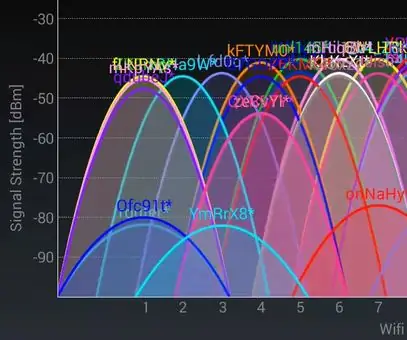
ESP8266 ile WiFi Sıkışma: Hola amigos hoy les voy bir Mostrar como crear un "WiFi Jammer"; con el ESP8266 (NodeMcu 1.0) pero ¿qué WiFi Jammer değil mi? Un jammer es cualquier dispositivo que müzakere bloquea comunicaciones inalambricas, un WiFi Jamme
